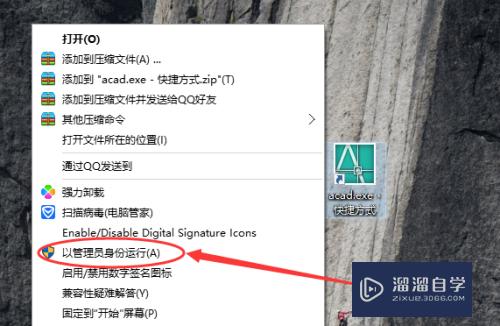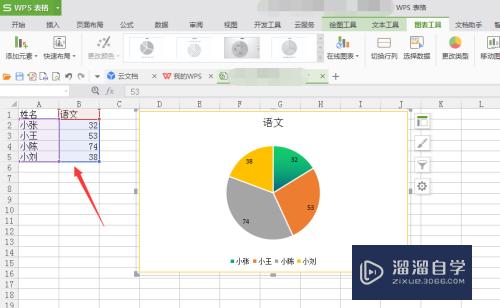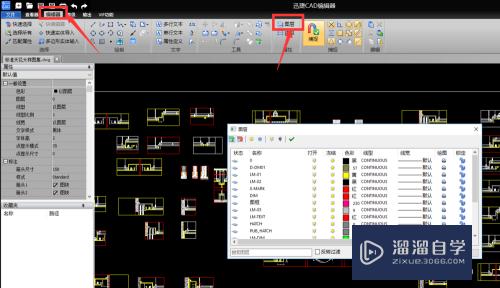CAD批量打印时预览不全怎么办(cad批量打印时预览不全怎么办呢)优质
CAD的批量打印。简单点说就是一次或分几次全部打印。而打印时预览不全最核心的一点就是。打印时选择的图框一定要是块图形。且还要是封闭的块图形。所以下面来讲解CAD批量打印时预览不全怎么办的问题。
工具/软件
硬件型号:小新Air14
系统版本:Windows7
所需软件:CAD2012
方法/步骤
第1步
批量打印预览不全的情况 。有可能会出现两种情况 。
第2步
第一种情况 。在设置页面设置时。预览显示图框内容轻微不全。见下图。这种情况 是因为打印机的特性里的页边距的设置问题。只需要把页边距全部设置为0就可以解决这个问题。
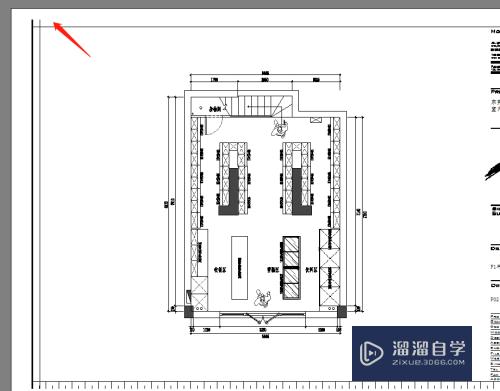
第3步
第二情况 。进入批量打印程序后。预览会显示红色线框没有包围整个图框。而是显示左边一半或右边一半。抑或是其他形状的红线框。那 么这种情况 的出现是因为图纸图框的问题。批量打印在选择图框时。要求图框一定要是块图形。且是封闭的块图形。所以。检查一下你的图框是不是封闭的块图形。如果不是的话。可以用一个矩形结成块。单独放一个图层。然后跟图框重叠即可。


以上关于“CAD批量打印时预览不全怎么办(cad批量打印时预览不全怎么办呢)”的内容小渲今天就介绍到这里。希望这篇文章能够帮助到小伙伴们解决问题。如果觉得教程不详细的话。可以在本站搜索相关的教程学习哦!
更多精选教程文章推荐
以上是由资深渲染大师 小渲 整理编辑的,如果觉得对你有帮助,可以收藏或分享给身边的人
本文标题:CAD批量打印时预览不全怎么办(cad批量打印时预览不全怎么办呢)
本文地址:http://www.hszkedu.com/66368.html ,转载请注明来源:云渲染教程网
友情提示:本站内容均为网友发布,并不代表本站立场,如果本站的信息无意侵犯了您的版权,请联系我们及时处理,分享目的仅供大家学习与参考,不代表云渲染农场的立场!
本文地址:http://www.hszkedu.com/66368.html ,转载请注明来源:云渲染教程网
友情提示:本站内容均为网友发布,并不代表本站立场,如果本站的信息无意侵犯了您的版权,请联系我们及时处理,分享目的仅供大家学习与参考,不代表云渲染农场的立场!